本文摘自网络,侵删!
很多小伙伴都遇到过win7系统插入耳机时总是弹出音频对话框的困惑吧,一些朋友看过网上零散的win7系统插入耳机时总是弹出音频对话框的处理方法,并没有完完全全明白win7系统插入耳机时总是弹出音频对话框是如何解决的,今天小编准备了简单的解决办法,只需要按照1、首先,在点击任务栏上音量旁边的红色大喇叭,如果没有就打开控制面板,在大图模式中找到realtek高清晰音频管理器将其打开; 2、然后,在打开的realtek高清晰音频管理器界面中点击右上角的文件夹图标;的顺序即可轻松解决,具体的win7系统插入耳机时总是弹出音频对话框教程就在下文,一起来看看吧!
推荐:
1、首先,在点击任务栏上音量旁边的红色大喇叭,如果没有就打开控制面板,在大图模式中找到realtek高清晰音频管理器将其打开;

2、然后,在打开的realtek高清晰音频管理器界面中点击右上角的文件夹图标;

3、在弹出的对话窗口中勾选禁用前面板插孔,并将当插入设备时,开启自动弹出对话框的勾去掉,最后再点击确定即可。
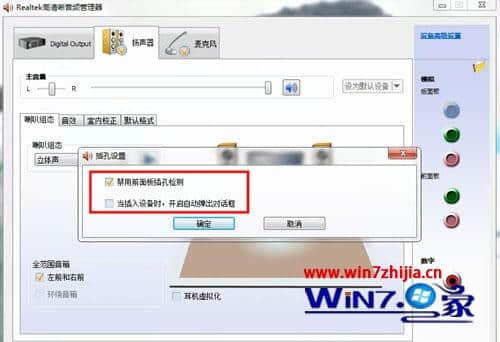
关于win7系统插入耳机时总是弹出音频对话框如何解决就为大家介绍到这边了,设置之后插入耳机就不会再一直弹出音频对话框了,希望可以帮助到大家。
相关阅读 >>
win7系统电脑升级之后hp qc软件无法正常使用的解决方法
更多相关阅读请进入《win7》频道 >>




